Erro de Firefox: Ponto de Entrada Não Encontrado: Como Corrigir
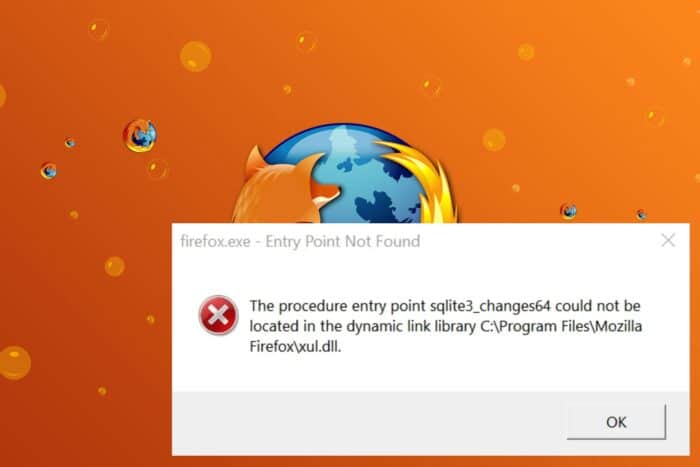 Ao iniciar o Firefox, você pode se deparar com o erro de ponto de entrada não encontrado. Se você tiver sorte, pode continuar navegando sem problemas, mas para alguns, o navegador continua travando.
Ao iniciar o Firefox, você pode se deparar com o erro de ponto de entrada não encontrado. Se você tiver sorte, pode continuar navegando sem problemas, mas para alguns, o navegador continua travando.
A maioria dos usuários encontrou esse erro após atualizar o navegador, então pode ser uma atualização com bugs ou uma instalação corrompida.
Suas extensões também podem ser responsáveis por esse erro, então não se esqueça de limpar essa seção. Como também menciona um arquivo DLL, existe a possibilidade de arquivos do sistema estarem corrompidos.
Como corrigir o erro de ponto de entrada não encontrado do Firefox?
1. Atualize seu navegador
- Inicie seu navegador Firefox e clique nos três pontos horizontais no canto superior direito.
-
Selecione Ajuda.
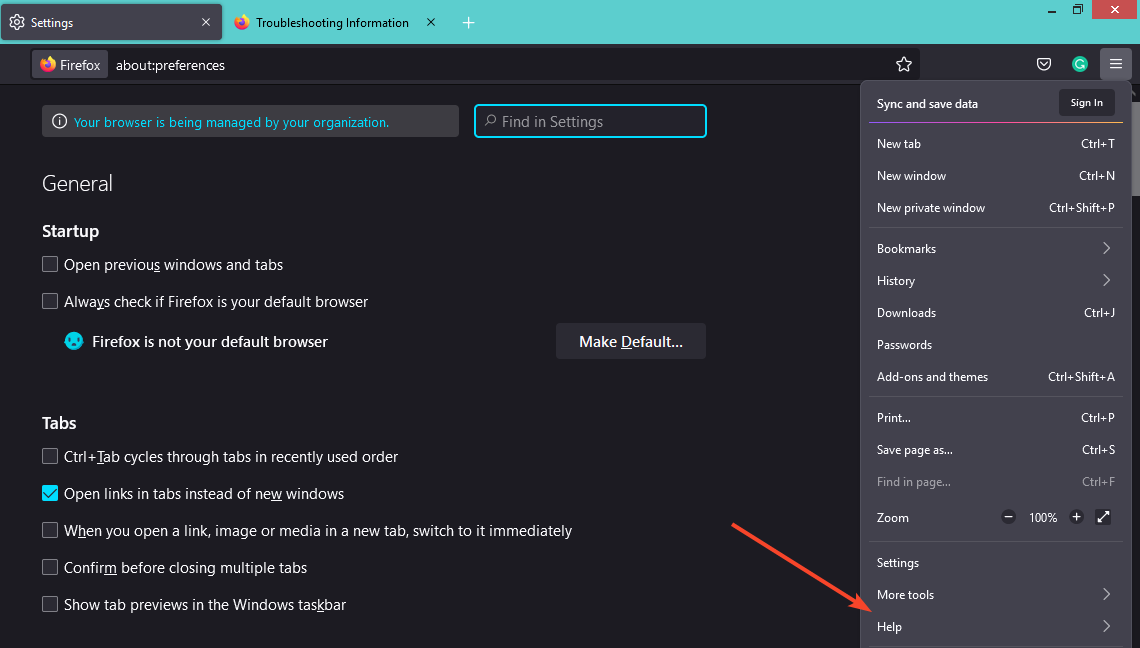
-
Clique em Sobre o Firefox.
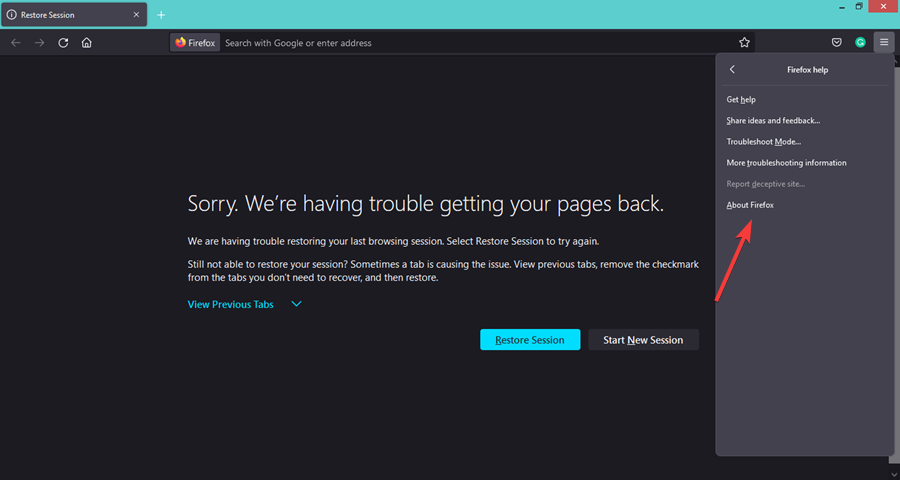
-
Se o seu navegador estiver atualizado, você verá a seguinte caixa de diálogo.
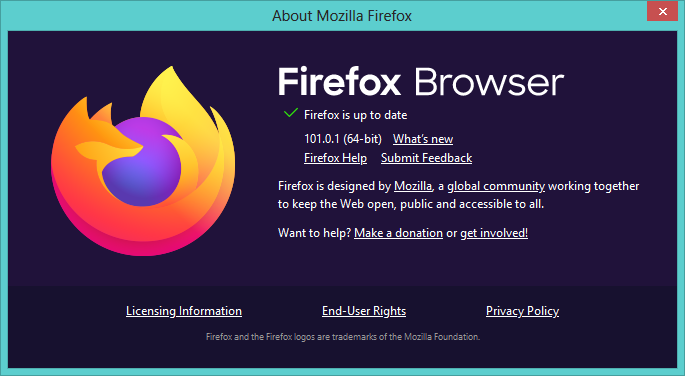
2. Desative extensões
- Inicie seu navegador Firefox e clique nos três pontos horizontais no canto superior direito.
-
Selecione Extensões e temas.
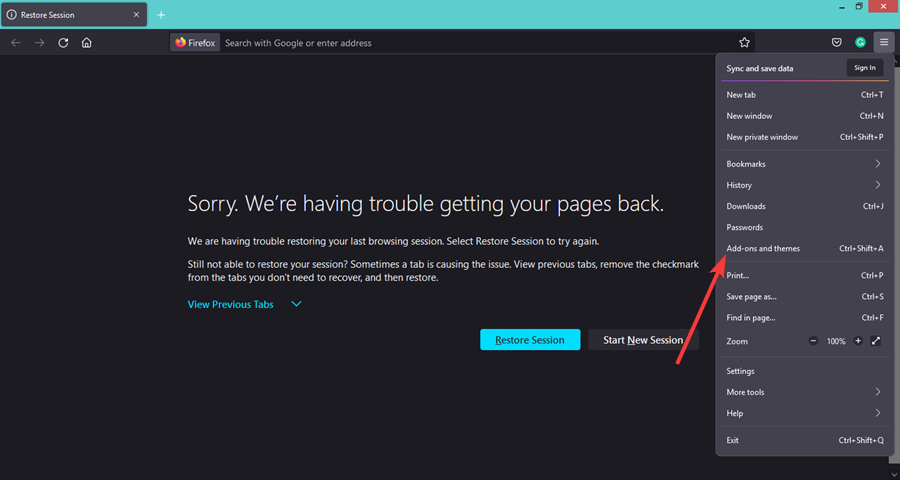
-
Desative as extensões suspeitas e recarregue a aba.
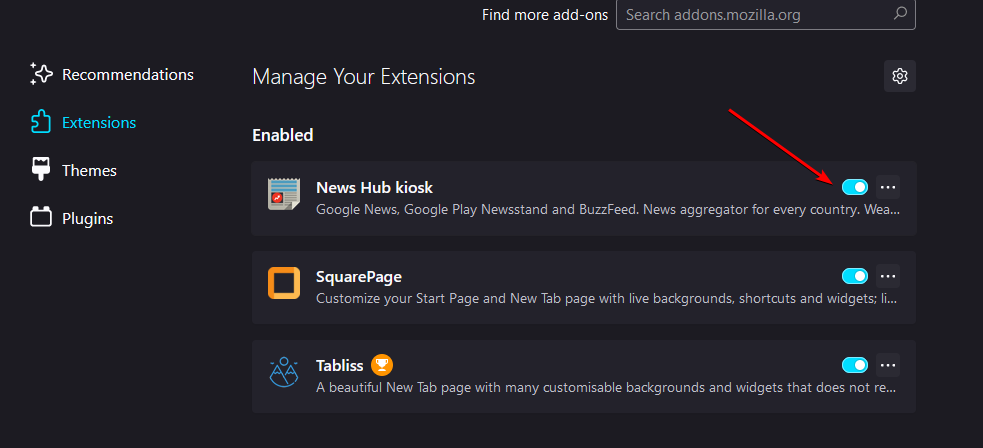
3. Inicie o Firefox em Modo Seguro
- Inicie seu navegador Firefox e clique nos três pontos horizontais no canto superior direito.
-
Selecione Ajuda.
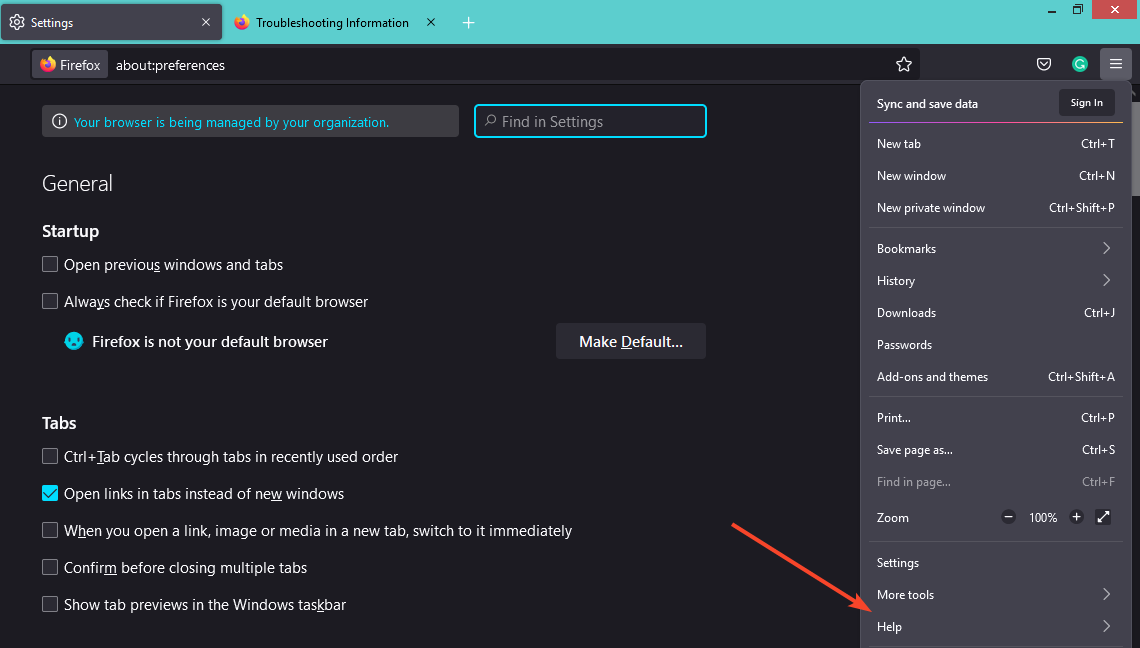
-
Clique em Modo de solução de problemas.
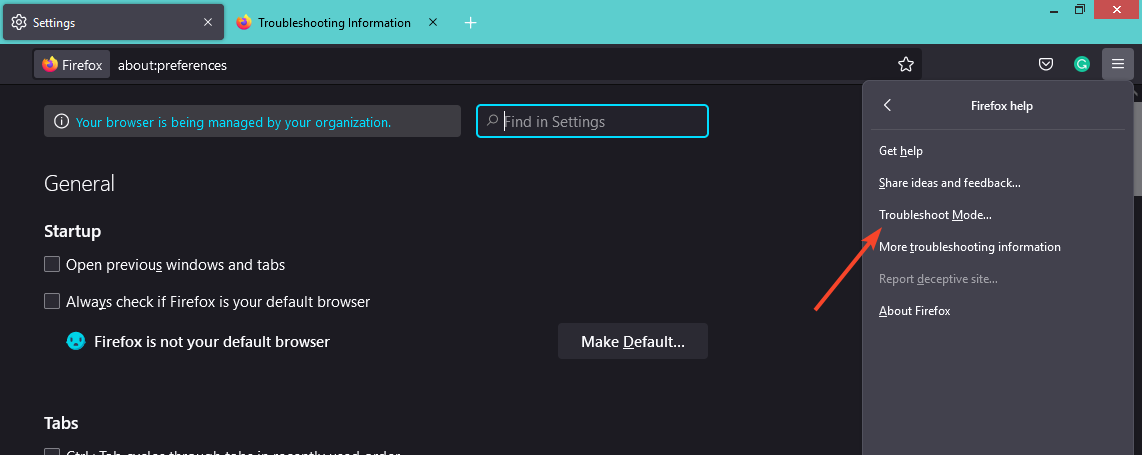
-
Clique em Reiniciar na próxima janela que aparecer.
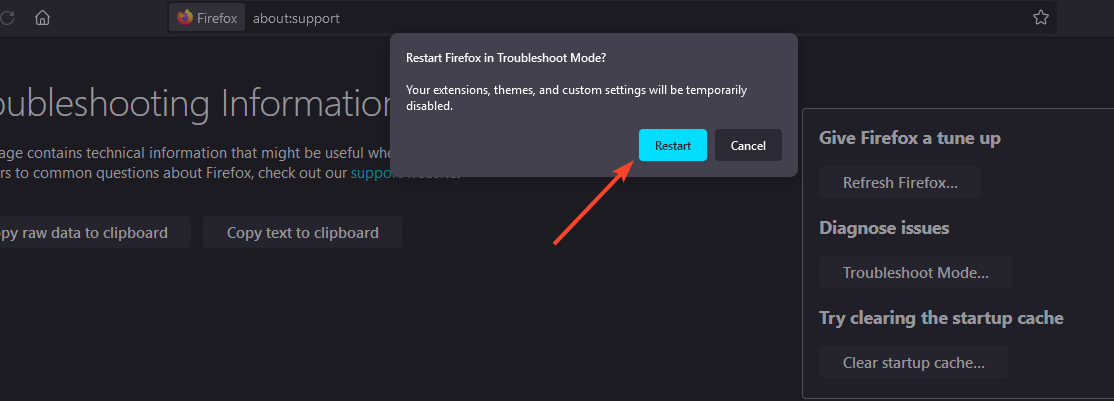
-
Clique em Abrir na caixa de diálogo que aparecer.
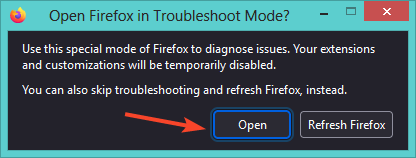
4. Redefina o Firefox
- Inicie seu navegador Firefox e clique nos três pontos horizontais no canto superior direito.
-
Selecione Ajuda.
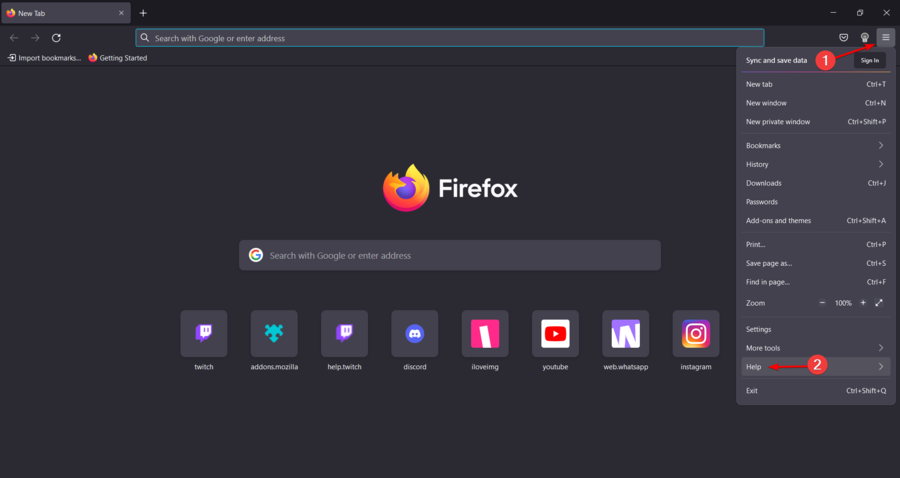
-
Clique em Mais informações de solução de problemas.
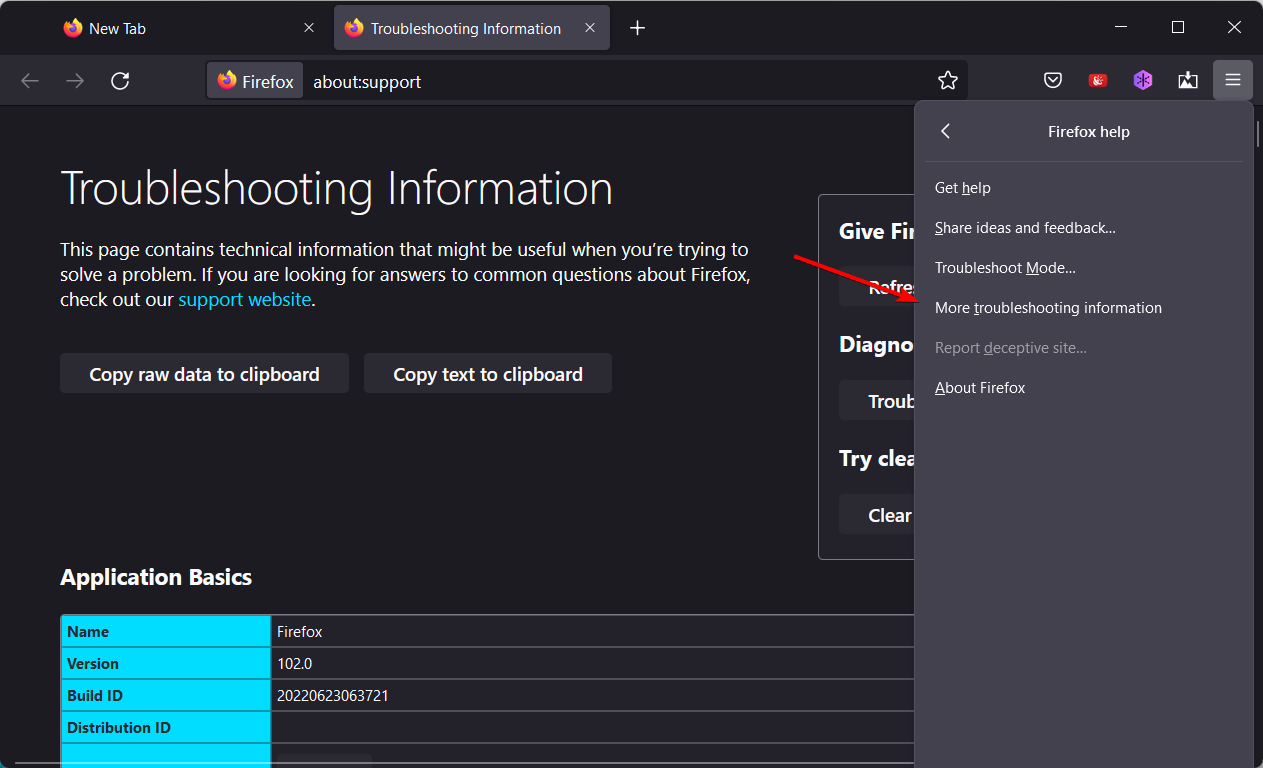
-
Selecione Atualizar o Firefox em Dar um ajuste no Firefox.
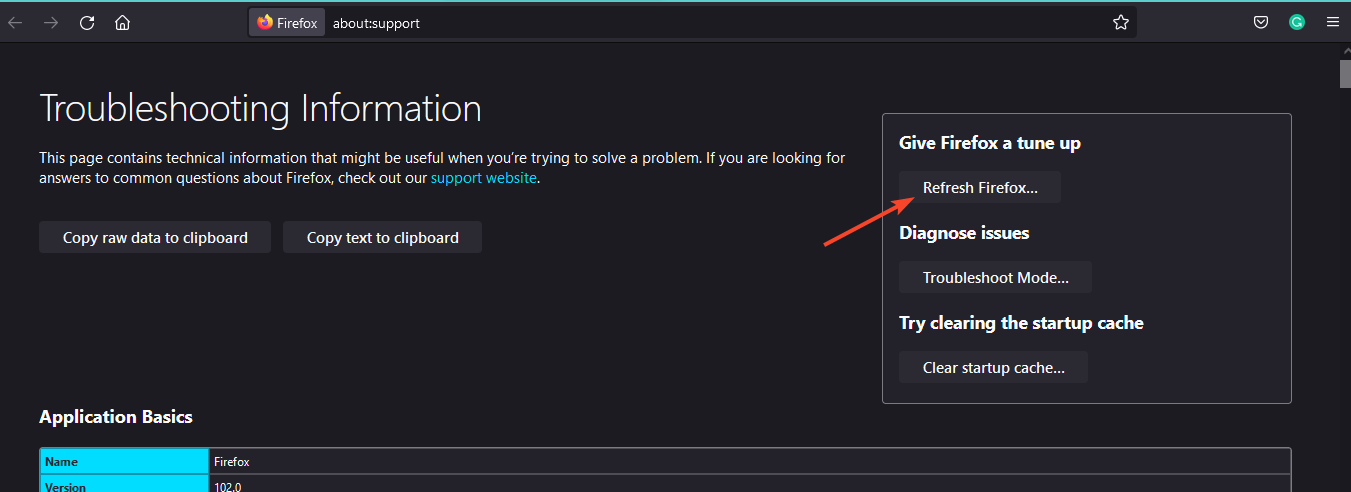
-
Confirme Atualizar o Firefox na caixa de diálogo que aparecer.
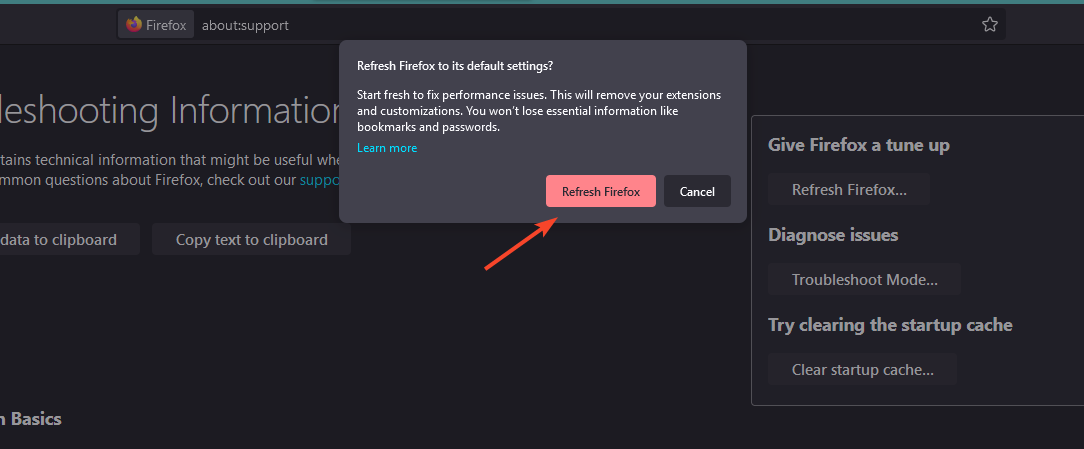
5. Reinstale o Firefox
- Pressione Windows + R, digite appwiz.cpl e pressione Enter.
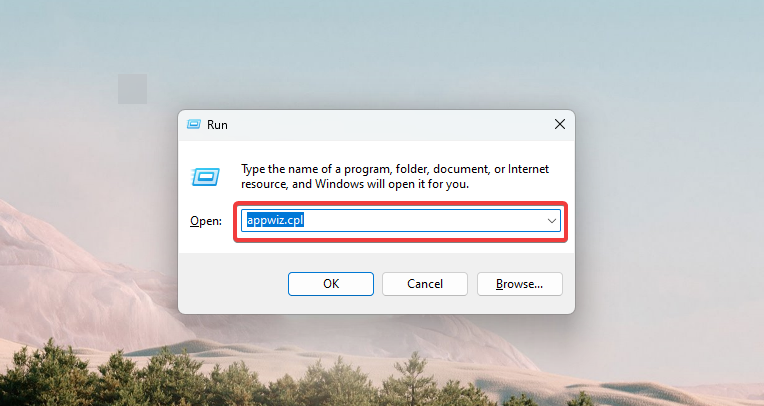
- Clique no Firefox e selecione Desinstalar.
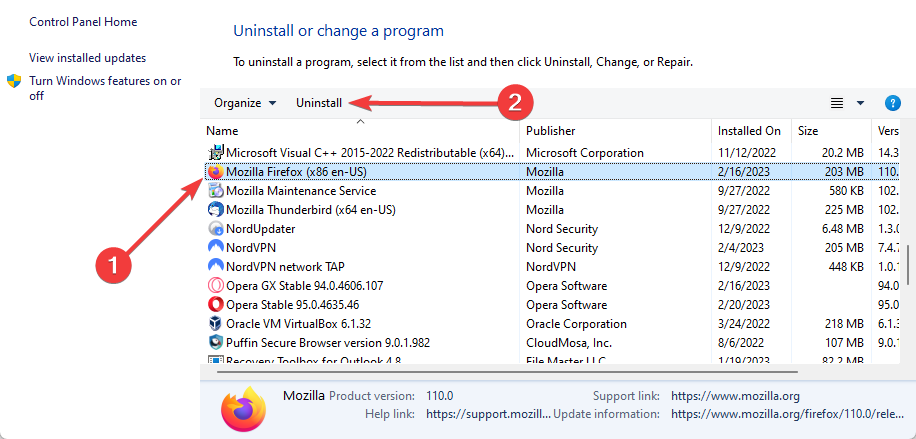
- Por fim, siga o assistente para concluir a instalação.
- Baixe uma nova cópia do Firefox no site oficial.
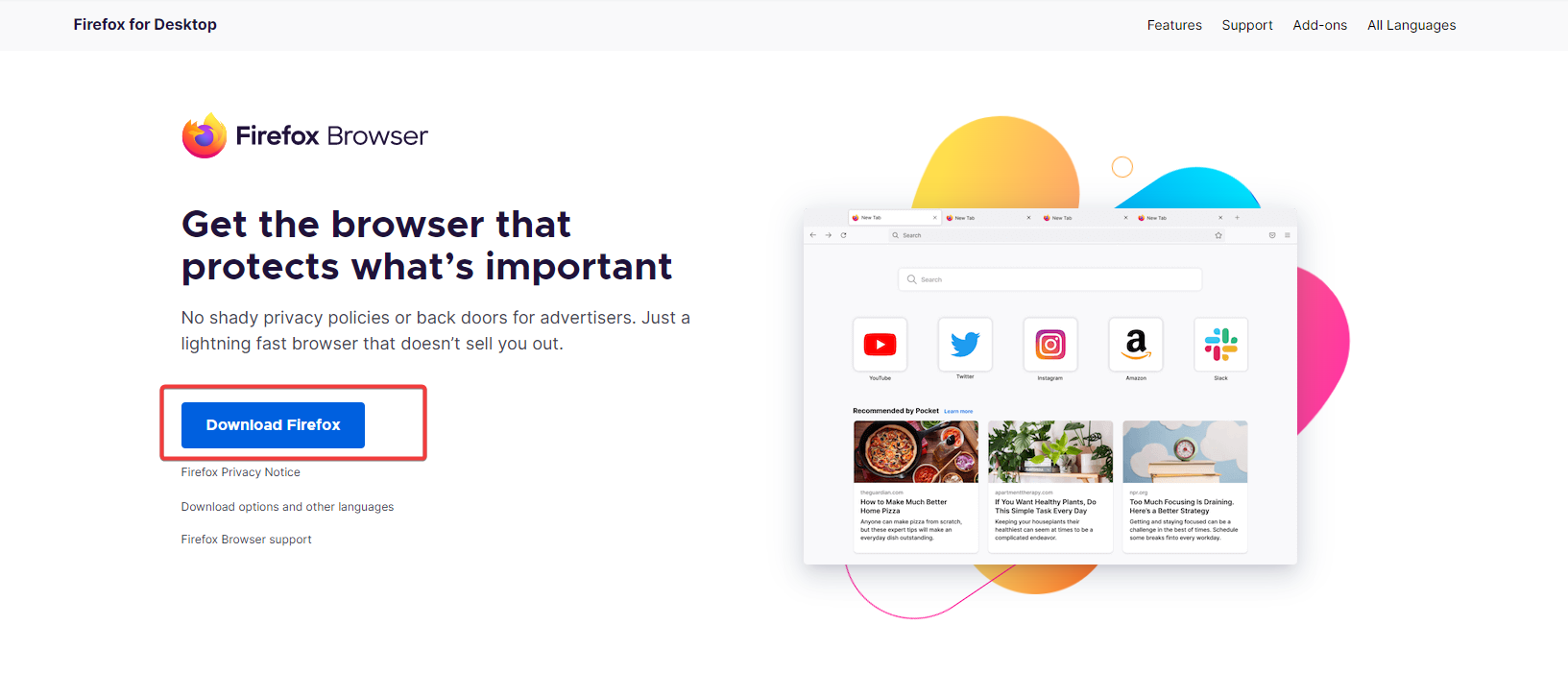
- Dê um clique duplo no arquivo baixado.
- Siga o assistente para concluir a instalação. Leia mais sobre este tópico
- Múltiplos Perfis no Firefox: Como Gerenciá-los e Usá-los
- Como Editar PDF no Firefox?
- LibreWolf vs Firefox: Qual é Melhor Para a Sua Privacidade?
- Sua Conta Foi Bloqueada Por Razões de Segurança no Firefox
- Extensão da Carteira Coinbase Para Firefox: Está Disponível?
6. Faça o downgrade para uma versão mais antiga do Firefox
- Vá para o repositório de versões mais antigas do Firefox. Você encontrará muitas versões, algumas até com 5-6 anos. Mas não escolha as mais antigas, pois podem trazer fraudes e riscos.
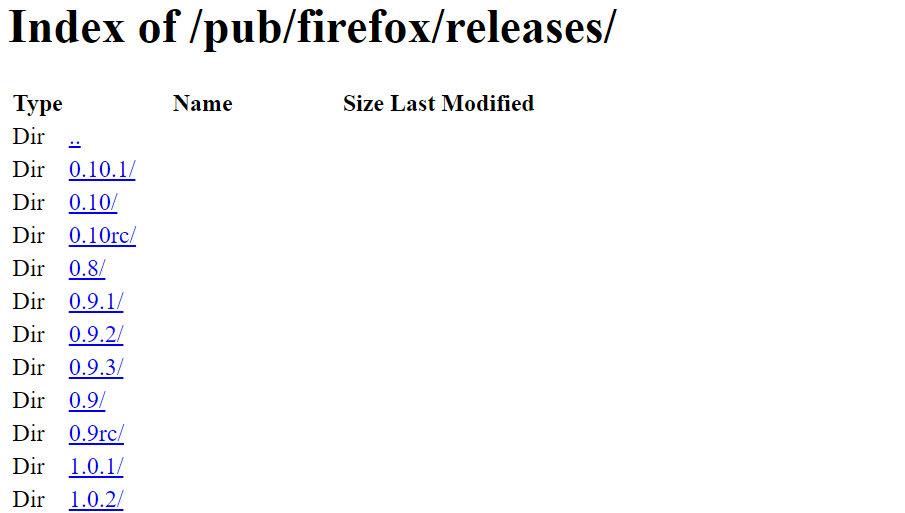
- Clique na versão que deseja baixar. Aqui, estamos usando a versão 114 como exemplo.
- Em seguida, escolha a arquitetura do sistema correta – 32 bits ou 64 bits que corresponda ao seu sistema Windows.
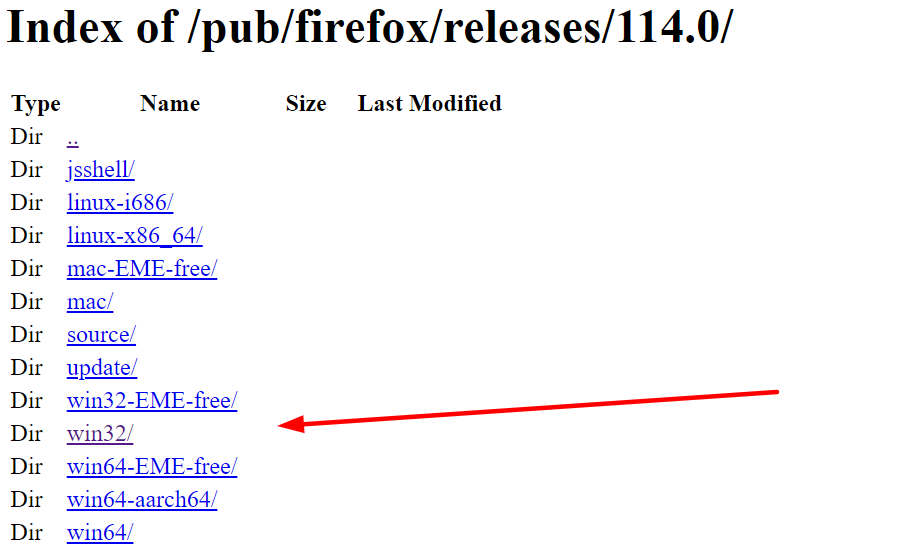
- Caso você não saiba como verificar a arquitetura do sistema, clique no botão do Menu, disponível no canto superior direito da barra de ferramentas do Firefox. Clique em Ajuda e selecione Sobre o Firefox.
Uma nova janela será aberta que informará a arquitetura do sistema.
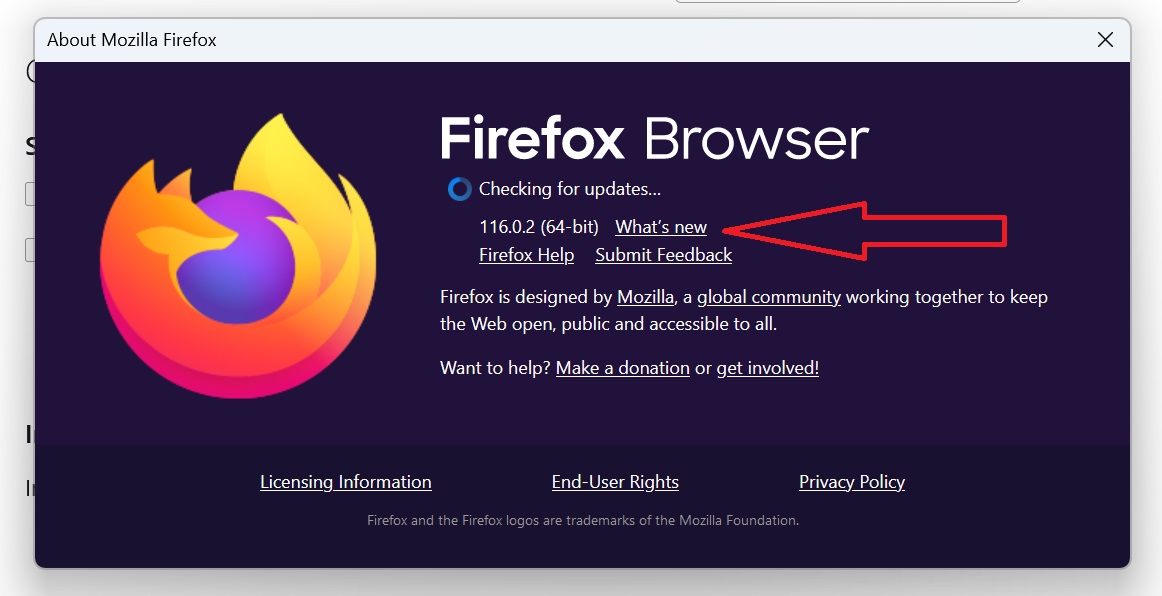
- Escolha o idioma e a região.
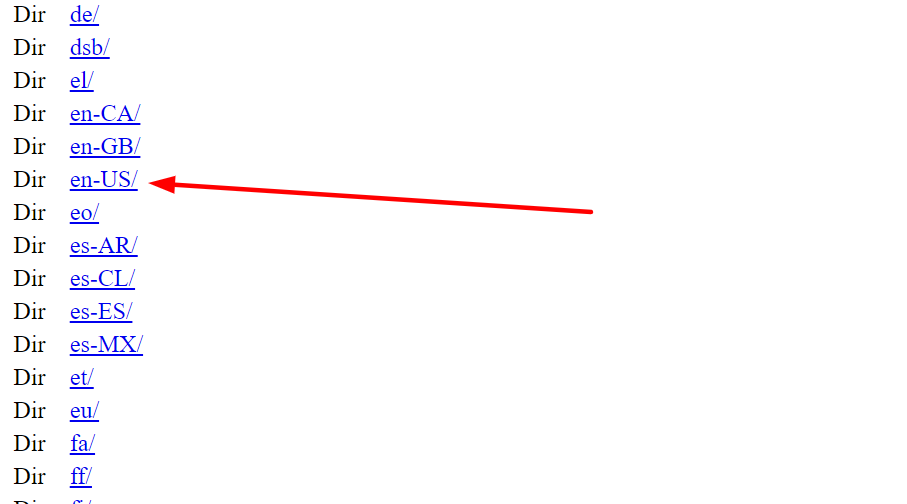
- Por fim, baixe o arquivo .exe da versão.
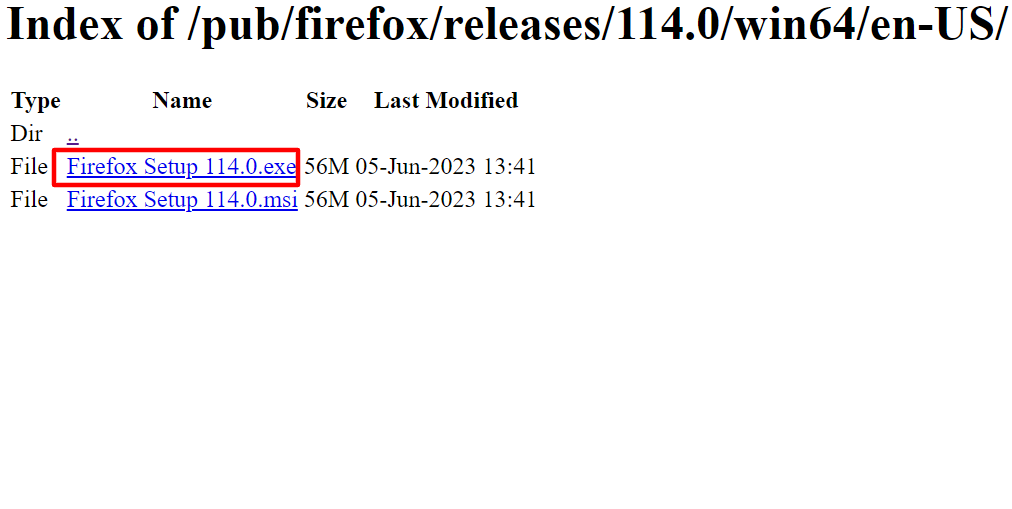
- Clique duas vezes no arquivo do instalador do Firefox baixado .exe e siga o assistente.
- A janela de configuração será aberta com as opções Padrão e Personalizado. Por padrão, a opção Padrão está selecionada. Clique em Avançar.
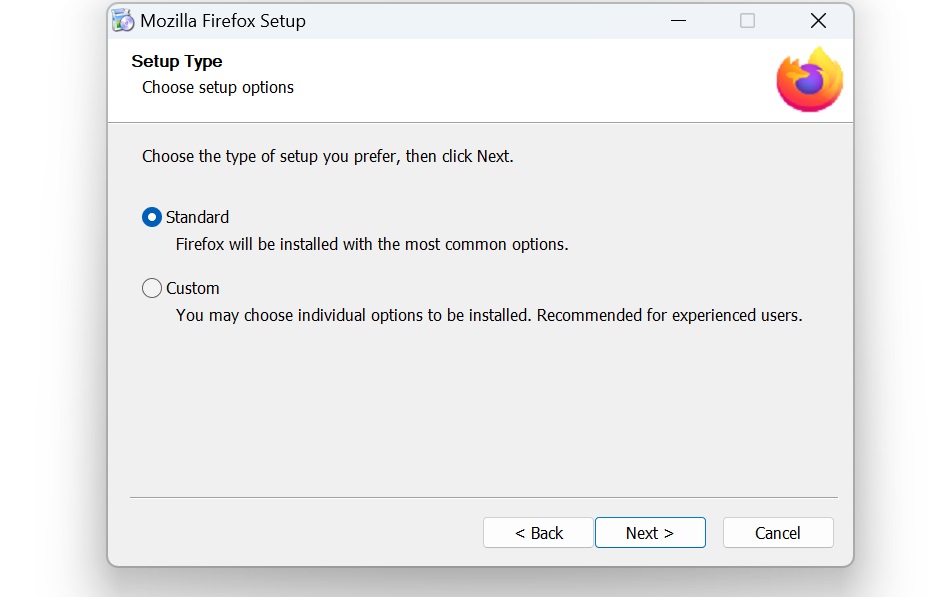
- Selecione o local onde deseja instalar a versão mais antiga do Firefox.
- Uma vez selecionado o local, o Firefox pedirá sua confirmação.
Infelizmente, essas soluções são um teste e erro e pode não funcionar para todos. Se o Firefox ainda não estiver respondendo após tentar as soluções acima, entre em contato com o suporte do Mozilla Firefox. Às vezes, o Firefox continua travando e pode haver um bug que a equipe do Firefox pode não estar ciente.
Enquanto isso, você também pode tentar a versão ESR do Firefox, que é mais estável do que o Firefox regular e foi projetada para ser mais confiável. Você também pode mudar para outro navegador se o problema persistir.
No futuro, para evitar instalações corrompidas, certifique-se de que está baixando o Firefox do site oficial e que seu PC atende aos requisitos mínimos do sistema.
Isso é tudo da nossa parte, mas se você tiver outras soluções que acredita que devemos tentar, deixe-nos saber na seção de comentários abaixo.













